Et forlatt skjema kan være en potensiell kunde som velger å handle hos konkurrentene dine i stedet. Det sprøeste av alt er at de fleste nettredaktører ikke engang vet at det skjer, og potensielle kunder går tapt.
Hvis du har et skjema hvor brukerne kan kontakte deg, bestille varer, be om brukerstøtte m.m. kan du gjøre enkle grep for å se opplysninger fra forlatte skjemaer.
WPForms er den mest brukervennlige utvidelsen for skjemaer i WordPress, hvor du kan bruke dra- og slipp metoden for å lage enkle eller kompliserte skjemaer. Utvidelsen lar deg fange opplysninger fra forlatte skjemaer og denne guiden viser vi deg hvordan.
Årsak til delvis utfylte skjemaer
Statistikk fra Baymard Institute viser at ca. 27% forlater en handlekurv eller delvis utfylt skjema på grunn av at de er for lange eller kompliserte. Her er noen av utfordringene og hva du bør tenke på når du lager et skjema for nettsiden din.
Skjemaer er unødvendig lange
Det bør ikke føles som en stor oppgave å fylle ut et skjema. En gjennomsnittlig utfylling av et skjema ligger på mer enn 20 felter og er langt over hva som er anbefalt.
Det finnes ingen fasit over hvor mange felt man bør ha, men færre felt betyr ikke nødvendigvis en bedre brukeropplevelse.
Løsning
Den optimale mengden felt i et skjema er 5-7 om gangen. Hvis du har noe mer enn det, bør du vurdere å vise de over flere trinn.
Skjemaer er for personlige
Mange ønsker å finne ut så mye som mulig om deg slik de bedre treffer med målrettet reklame eller tilbud i fremtiden.
Du blir spurt om nødvendige opplysninger som navn og e-postadresse, men så kommer det felter med kjønn, fødselsdato og telefonnummer.
Statistikk viser at så mange som 34% forlater når fødselsdato er obligatorisk, 17% når telefonnummer må fylles inn og 11% når man må fortelle hvilket kjønn man er.
Løsning
Du bør ikke gjøre slike felter obligatoriske eller kreve at personlige detaljer fylles ut, men gi brukeren mulighet til å velge selv.
Om du trenger opplysninger som telefonnummer bør du opplyse hvorfor, til eksempel at «Transportøren vil ringe hvis de trenger å kontakte deg angående levering».
Skjemaer er uforståelig eller teknisk vanskelig
Den største grunnen til forlatte skjemaer er at man av uante årsaker ikke kan fullføre eller sende det inn.
Det kan være mange tekniske grunner til at et skjema må fylles ut på en spesifikk måte, men det bør ikke spille noen rolle for brukeren.
Løsning
I stedet bør du sjekke at brukeren skriver inn riktig info samtidig som de skrives inn i feltet.
Dersom det oppstår en feil, gi umiddelbar tilbakemelding som det går an å forstå: «Postnummeret må inneholde 4 siffer» ved feltet for postnummer er enklere å forstå enn «Feil i skjema, prøv på nytt».
Slik fanger du opplysninger fra forlatte skjemaer
Forlatte skjemaer kan være en stor utfordring som du må takle for å sikre at potensielle kunder eller kontakter ikke går tapt.
Den enkleste måten er å installere tillegget Form Abandonment Addon for utvidelsen WPForms. Tillegget er bare tilgjengelig dersom du har kjøpt en lisens for WPForms.
Trinn 1 – Installer WPForms
Det første du må gjøre er å installere WPForms.
Logg inn på kontoen din hos WPForms, velg fanen «Downloads» og klikk på knappen «Download WPForms».
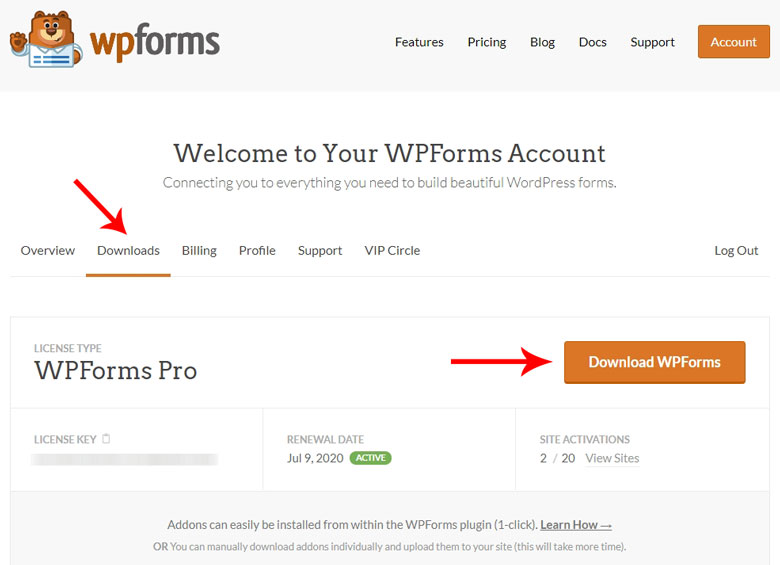
Når du har lastet ned filen, velg Utvidelser > Legg til ny i WordPress kontrollpanel. Klikk på knappen «Last opp utvidelse» deretter «Velg fil».
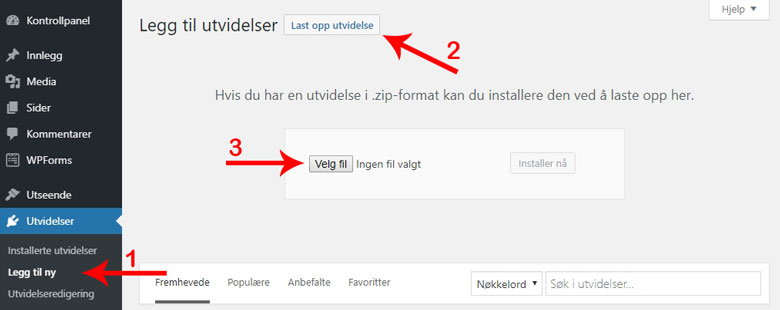
Du må nå velge filen wpforms.zip som du lastet ned tidligere. Klikk deretter på «Installer nå».
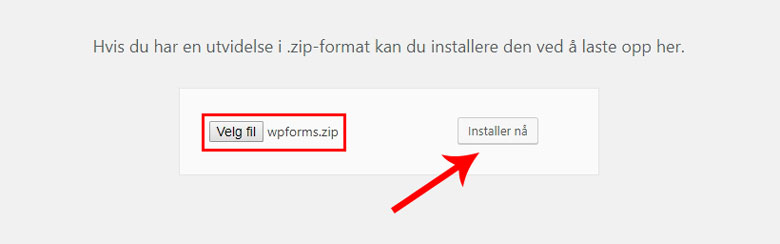
Når utvidelsen er ferdig installert, klikk på «Aktiver utvidelse».
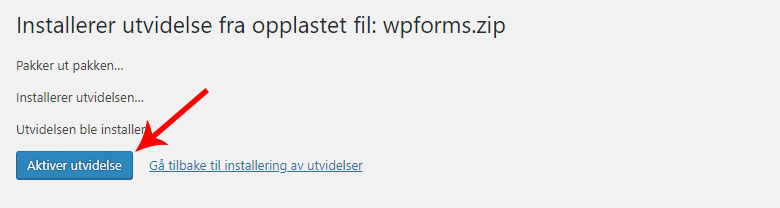
Trinn 2 – Installer tillegget Form Abandonment
Det neste trinnet er å installere tillegget Form Abandonment for WPForms.
Velg WPForms > Addons fra kontrollpanelet i WordPress. Bla nedover i listen til du finner Form Abandonment Addon, klikk på «Install Addon».
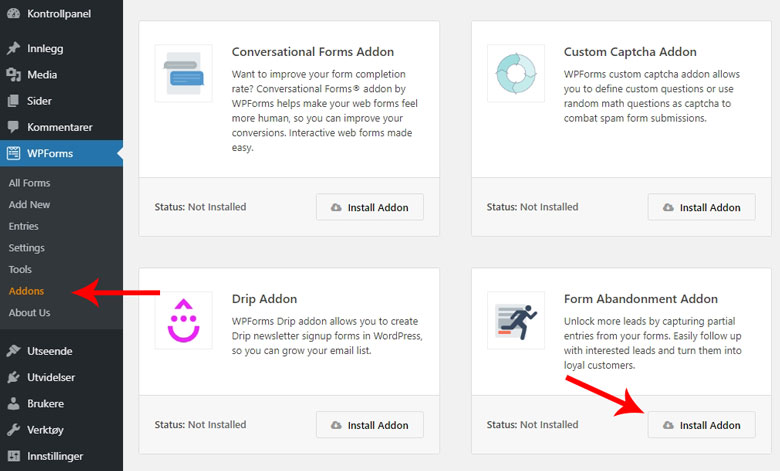
Trinn 3 – Lag et skjema med WPForms
For å fange opplysninger fra forlatte skjemaer må du først lage et skjema du vil bruke på nettsiden din. Med WPForms kan du enkelt lage alle typer skjemaer med dra- og slipp metoden:
- Kontaktskjema
- Ordre- og bestillingsskjema
- Tilbudsskjema
- Forslagsskjema
- Søknadsskjema
- Spørreundersøkelser
- ..og mange flere
Under har vi laget et ordre- og bestillingsskjema fra Form Templates Pack Addon som vi bruker som eksempel videre i guiden.
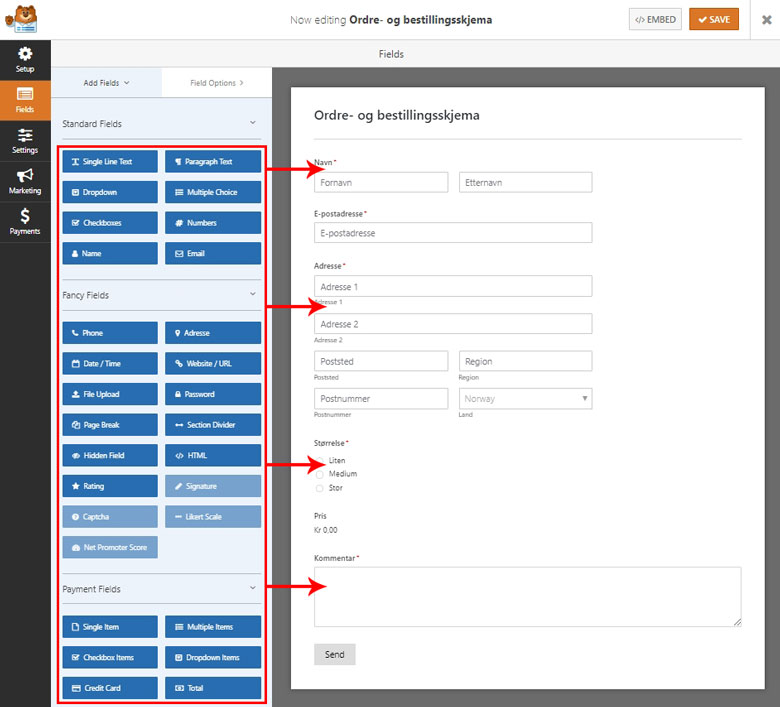
Trinn 4 – Aktiver tillegg for forlatte skjemaer
Når du har laget ferdig skjemaet du vil bruke på nettsiden din, gjenstår det bare å aktivere tillegget for å fange opplysninger fra forlatt skjema.
Fra menyen i skjemabyggeren, velg «Settings». Klikk på «Form Abandonment» og aktiver alternativet «Enable form abandonment lead capture».
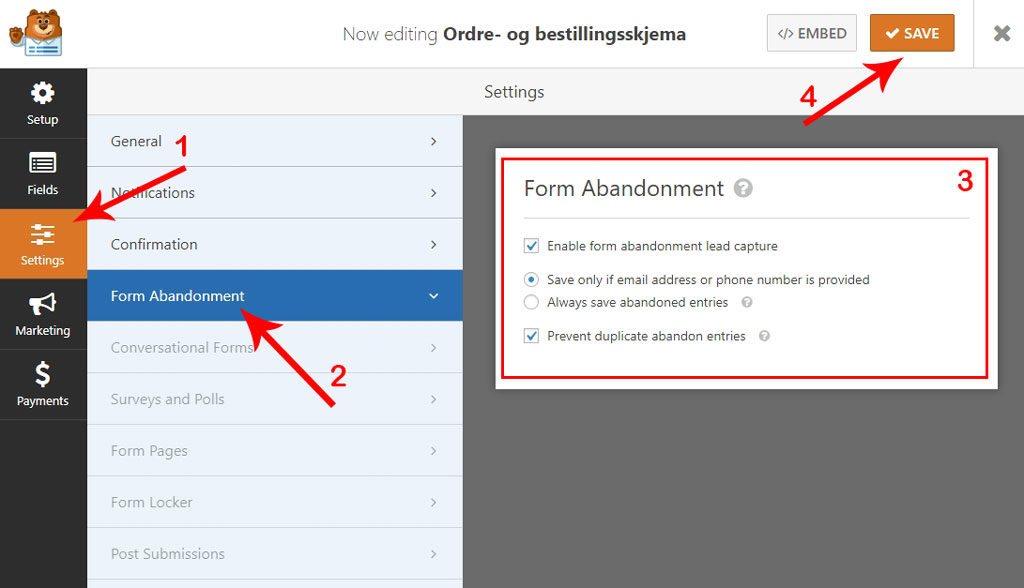
I eksempelet over har vi valgt å bare lagre opplysninger fra forlatt skjema dersom brukeren har skrevet inn e-postadressen sin. Du bør gå gjennom alternativene for å se hvilke som passer best for deg.
Husk å klikk på knappen «SAVE» for å lagre endringene.
Trinn 5 – Legg skjemaet til på en side (eller innlegg)
Nå som du har laget og konfigurert ferdig skjemaet, er det på tide å legge det til på en side eller innlegg.
I eksempelet vårt har vi laget en ny side fra Sider > Legg til ny. Vi har gitt siden tittelen «Ordre- og bestillingsskjema».
WPForms har sin egen blokk i Gutenberg for å sette inn skjemaer. Klikk på knappen «Legg til WPForms» eller velg WPForms fra «Widgeter».
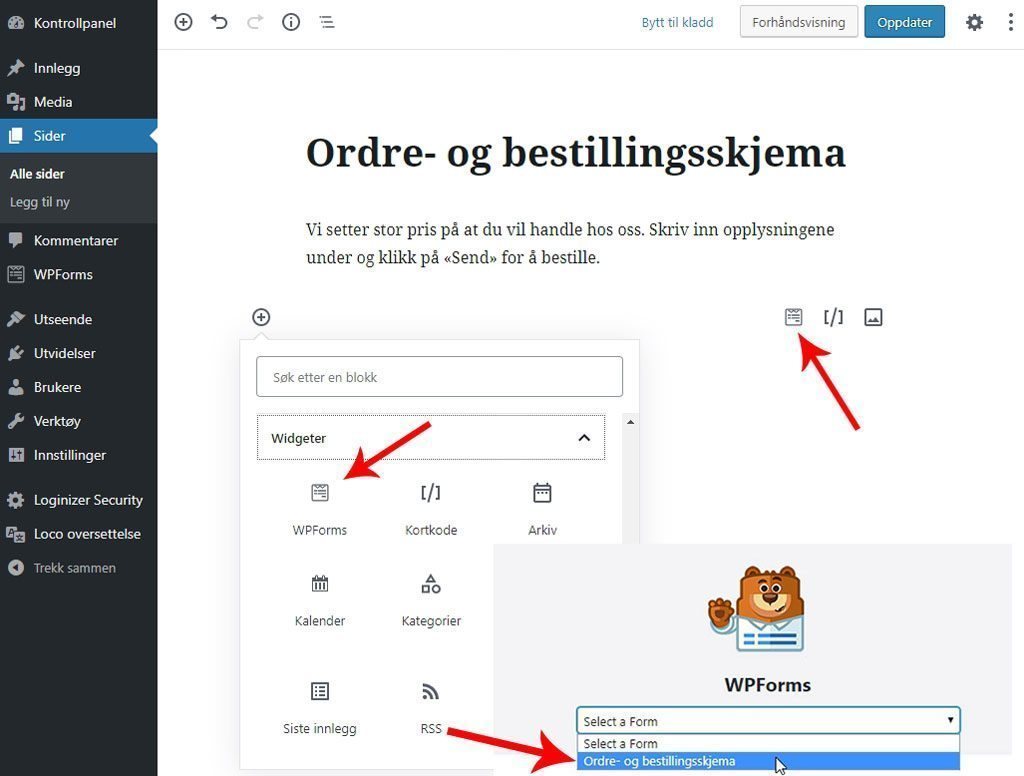
Helt til slutt velger du hvilket skjema du ønsker å sette inn fra listen over skjemaer. Listen vil inneholde alle skjemaer du har laget med WPForms.
Hvis du fremdeles bruker klassisk editor, kan du alternativt sette inn skjema med kortkode i stedet. Kortkoden for skjemaer du har laget finner du under WPForms > All Forms.
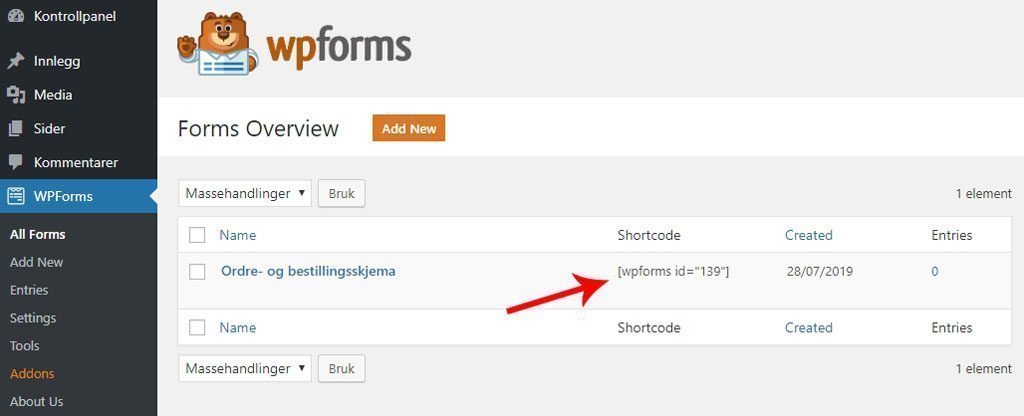
Hvordan se opplysninger i forlatte skjemaer
Et skjema regnes som forlatt når brukeren beveger seg bort uten å sende eller fullføre. Nå som du har lagt til skjemaet på nettsiden din, kan du enkelt se hvilke opplysninger som er fylt inn.
Gå til WPForms > Entries. Listen viser alle oppføringer, men legg ekstra merke til de med status «Abandoned» – disse er forlatte skjemaer som aldri ble sendt.
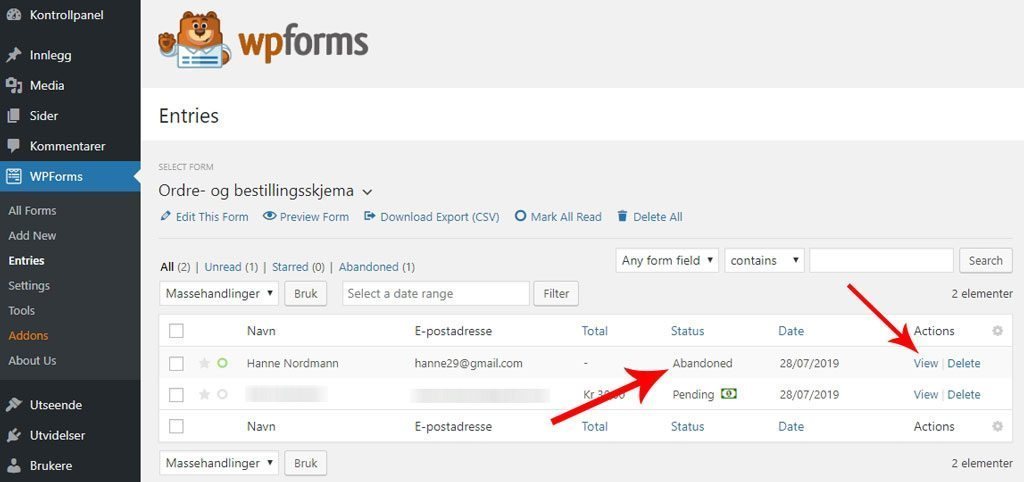
Klikk på «View» for å se hvilke opplysninger som er skrevet inn. Opplysningene kan du bruke til å forstå bedre hvorfor brukerne forlater, og eventuelt kontakte de for å fullføre ordren.
Aktiver varsel på e-post ved ved forlatt skjema
Hvis du ønsker varsel til e-postadressen din når noen har forlatt et skjema på nettsiden din, aktiverer du dette i skjemabyggeren under Settings > Notifications. Aktiver valget «Enable for abandoned form entries» .
E-postvarsel kan være nyttig hvis du raskt ønsker å følge opp potensielle kunder eller kontakter.

Konklusjon
Et forlatt skjema kan være en potensiell kunde eller kontakt som velger å handle hos konkurrentene dine i stedet. Det sprøeste av alt er at de fleste ikke engang vet at det skjer, og flere kunder går tapt.
WPForms er den mest brukervennlige utvidelsen for skjemaer i WordPress og kan lagre delvis utfylte eller forlatte skjemaer med tillegget Form Abandonment.
Opplysninger fra forlatte skjemaer kan du bruke til å forbedre brukeropplevelsen på nettsiden din, eller følge opp potensielle kunder eller kontakter som du mistet. Ofte kan en målrettet e-post være nok til at brukeren returnerer.
Har du spørsmål kan du benytte kommentarfeltet under, eller bruke kontaktskjemaet vårt. Vi svarer på alle henvendelser.

